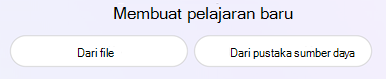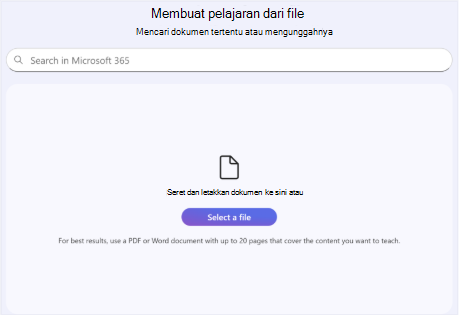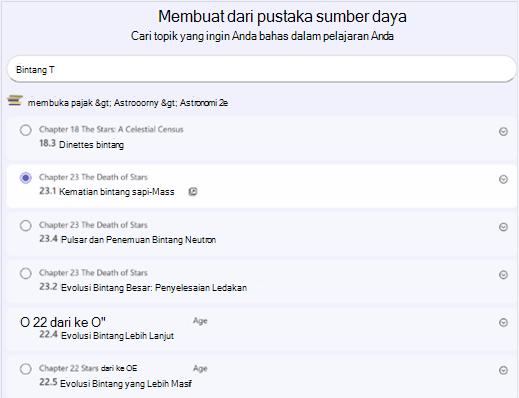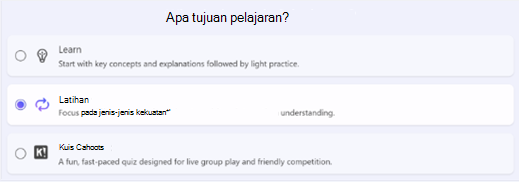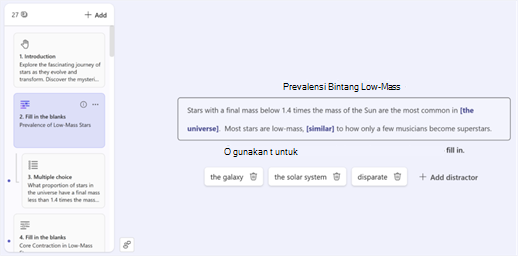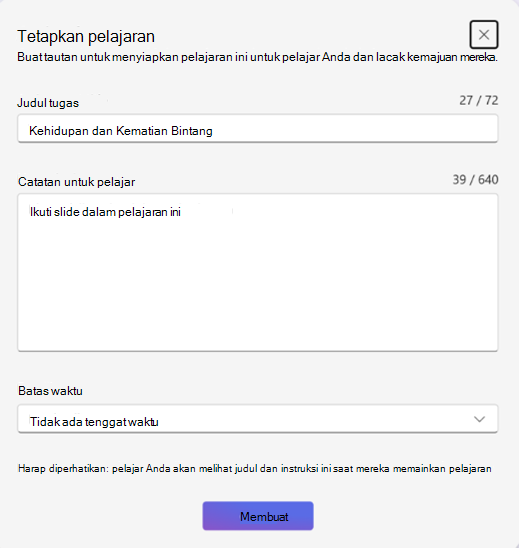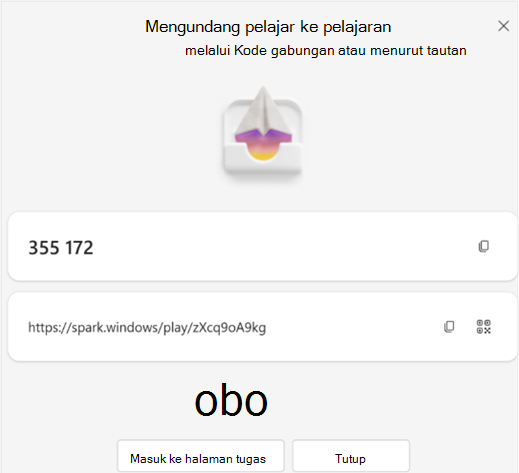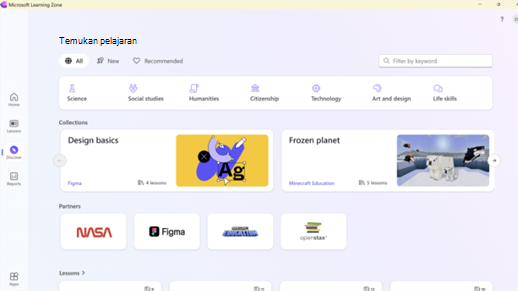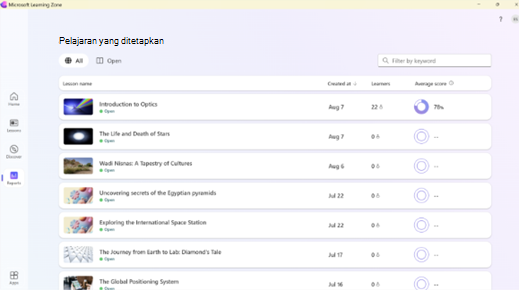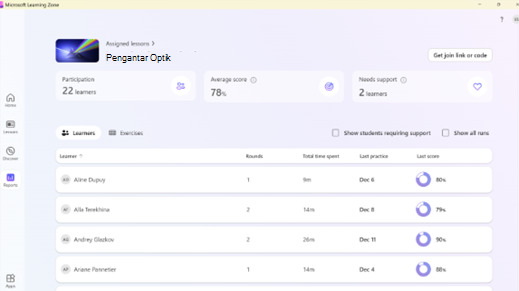Apa itu Microsoft Learning Zone?
Microsoft Learning Zone adalah aplikasi Windows yang dirancang untuk Copilot+ PC memberdayakan pendidik dengan menyediakan alat untuk menghasilkan aktivitas pembelajaran yang dipersonalisasi yang memenuhi kebutuhan unik setiap siswa. Platform ini berfokus pada peningkatan efektivitas pengajaran dan keterlibatan siswa dengan menawarkan pengalaman pendidikan yang disesuaikan yang disesuaikan untuk peserta didik individu.
Persiapan
Untuk mulai menggunakan Microsoft Learning Zone, unduh aplikasi dari https://aka.ms/getLZ dan masuk dengan Microsoft 365 Education Anda.
Catatan: Aplikasi ini saat ini hanya tersedia dalam bahasa Inggris dan memerlukan lisensi A1, A3, atau A5 Microsoft 365 Education pada perangkat Copilot+ PC. Administrator TI Anda harus mengaktifkan produk ini untuk akses pratinjau publik.
Membuat dan mempratinjau pelajaran baru
Microsoft Learning Zone memungkinkan pendidik menghasilkan dan mempratinjau pelajaran baru yang disesuaikan dengan siswa mereka. Fitur ini mendukung pembuatan konten interaktif dan dipersonalisasi untuk meningkatkan pengalaman belajar.
Anda dapat membuat pelajaran baru baik dari file maupun dengan menelusuri pustaka sumber daya.
Alternatifnya, jika Anda memilih untuk membuat pelajaran dari pustaka sumber daya, Anda akan dapat mencari dan memilih topik yang relevan.
Catatan: Untuk detail selengkapnya tentang teknologi yang digunakan untuk menghasilkan pelajaran, kunjungi Microsoft Learning Zone - Generasi pelajaran interaktif.
Setelah dibuat, Anda dapat meninjau dan membuat penyesuaian pada setiap slide.
Catatan: Untuk mempelajari selengkapnya tentang meninjau dan mengedit pelajaran Anda, buka Tinjau dan edit pelajaran Anda di Microsoft Learning Zone.
Menetapkan dan mengelola tugas
Dengan Microsoft Learning Zone, pendidik dapat menetapkan aktivitas kepada siswa dan mengelola tugas secara efisien. Untuk melakukannya, navigasikan ke tab Pelajaran Saya di sebelah kiri dan temukan pelajaran yang ingin Anda tetapkan kepada siswa Anda. Pilih ... pada pelajaran dan pilih Tetapkan.
Isi judul, catatan, dan tenggat waktu tugas, lalu pilih Buat.
Terakhir, undang pelajar ke tugas dengan menyalin dan berbagi kode Gabung atau menautkan dengan mereka.
Manfaatkan Galeri Konten
Microsoft Learning Zone menyediakan akses ke Galeri Konten yang komprehensif, memungkinkan pendidik menemukan pelajaran berkualitas tinggi dan premade secara efisien dari berbagai sumber terkemuka. Untuk mengakses Galeri Konten, navigasikan ke tab Temukan di sebelah kiri.
Menampilkan wawasan tugas
Pendidik dapat menggunakan Microsoft Learning Zone untuk melihat wawasan tentang tugas siswa. Wawasan ini membantu dalam memahami kinerja dan keterlibatan siswa, memungkinkan keputusan instruksiional yang lebih tepat.
Untuk mengakses wawasan tugas, navigasikan ke tab Laporan di sebelah kiri. Dari sana, Anda bisa menampilkan daftar tugas Anda dengan informasi dasar tentang jumlah pelajar dan nilai rata-rata.
Untuk menampilkan laporan yang lebih mendetail, pilih salah satu tugas dari daftar.
Anda juga akan dapat melihat laporan yang lebih mendetail untuk setiap siswa atau setiap latihan.
Catatan: Dari tampilan ini, Anda juga dapat mengundang pelajar tambahan ke tugas dengan memilih tombol Dapatkan tautan atau kode Gabungan di sudut kanan atas, lalu menyalin dan berbagi kode Gabung atau tautan dengan mereka.